Maison >Opération et maintenance >exploitation et maintenance Linux >Utilisation du disque U pour installer le didacticiel graphique double système Linux Ubuntu16.04 sous Win7
Utilisation du disque U pour installer le didacticiel graphique double système Linux Ubuntu16.04 sous Win7
- 巴扎黑original
- 2017-07-22 09:46:2835686parcourir
Étapes d'installation : 1. Téléchargez le logiciel d'image Ubuntu 16.04 ; 2. Utilisez le logiciel ultraISO pour créer un disque de démarrage USB ; 3. Utilisez un disque de démarrage USB pour installer le système Ubuntu ; système pour démarrer ; 5. Redémarrez le système.

Ubuntu (Youbangtuo, Ubuntu, Ubuntu) est un système d'exploitation open source GNU/Linux principalement basé sur des applications de bureau. Ubuntu est basé sur DebianGNU/Linux et prend en charge x86. , amd64 (x64) et architecture ppc, et est construit par une équipe mondiale de développement professionnel (Canonical Ltd).
Tutoriel détaillé d'installation du disque Win7 U Ubuntu16.04 sur double système
L'installation est principalement divisée en les étapes suivantes :
1. Téléchargez Logiciel miroir Ubuntu 16.04 ;
2. Créez un disque de démarrage U en utilisant ultraISO
3. Installer le système Ubuntu
4. Utilisez EasyBCD pour créer un système de démarrage pour démarrer ; (Installation sélective en fonction des circonstances personnelles)
Cinq. ;
UnTéléchargerubuntu16.04
Ubuntu. 16.04 LTS (version support à long terme) Miroir :Adresse de téléchargement :
(Adresse de téléchargement Ubuntu Chine :)
Télécharger selon les informations de configuration de votre ordinateur (j'ai téléchargé 64 bits)
deux.Production Ulanceur de disque
Téléchargement Baiduinstallation et ouverture du logiciel ultraISO (une installation stupide suffit)
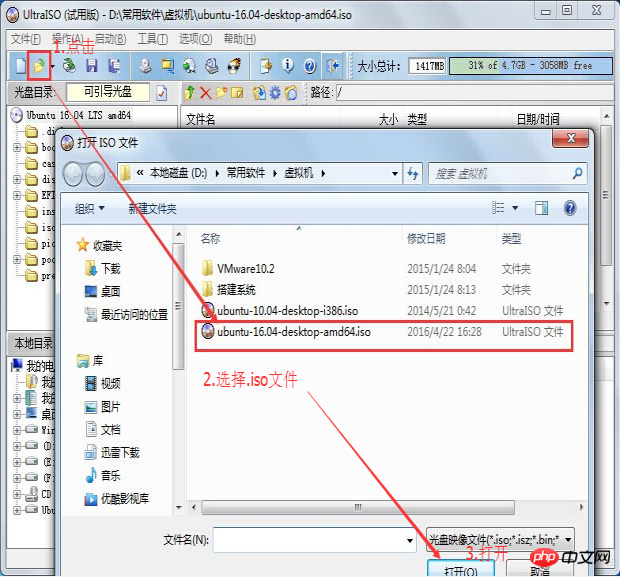


Commencez à écrire , cliquez sur "Écrire Bouton " -> Jusqu'à ce qu'environ cinq minutes soient terminées
Trois.InstallerUbuntuSystème
1.Partition de disque
Pour allouer un nouvel espace disque dur supérieur à 20G sous Windows
(je l'ai divisé 50G, si connaissance c'est pour s'amuser, alors 20G suffisent)
Sous le système win7 – « Ordinateur – » Clic droit – « Gestion – » Gestion des disques – » Sélectionnez le disque avec un grand espace restant —》Puis compressez 20G ou 50G d'espace (après avoir alloué l'espace, vous n'avez pas besoin de créer un nouveau volume compressé)——》Gardez-le vert – le disque U démarrera après un certain temps. Après cela, le partitionnement est requis
Voici le processus schématique principal de partitionnement :
Cliquez avec le bouton droit de la souris "Ordinateur"

Sélectionner l'onglet "Admin"
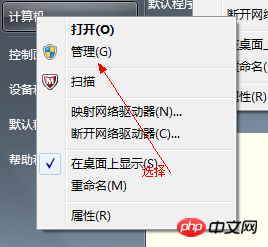
Ouvrez l' Ordinateur Fenêtre de gestion

Sélectionnez "Disque">>"Gestion du stockage" pour ouvrir la page "Gestion des disques" comme indiqué :


Clic droit pour sélectionner le disque à compresser (dans cet exemple, sélectionnez Lecteur D), et sélectionnez "Compresser le volume" pour le raccourci

Remplissez la quantité d'espace à compresser dans l'espace de compression d'entrée (Mo). Si vous souhaitez compresser Pour 50G, remplissez 50G*1024Mo

Sélectionner le bouton " compression "

Après compression , vous trouverez une pièce supplémentaire Disque non partitionné (partition verte)
2. UbuntuInstallation du système
1) Insérer sur l'ordinateur Créez le disque de démarrage du disque U, redémarrez l'ordinateur, interface de démarrage F2-》, sélectionnez le démarrage via USB.
(Différentes cartes mères ont des touches différentes pour accéder au boot , veuillez choisir )
2) Entrez dans le menu d'installation ubuntu et sélectionnez "Installer Ubuntu". (Choisissez le chinois comme langue ! Bien sûr, votre anglais est bon. L'anglais n'a pas d'importance. , Sinon, sélectionnez Chinois, puis cliquez sur le bouton "Continuer" dans le coin inférieur droit ; 
3) L'étape 2 de consiste à vérifier l'état de préparation, ce qui nécessite suffisamment d'espace disque et ne se connecte généralement pas au réseau, aux mises à jour et aux logiciels tiers. ne sont pas cochés, cliquez simplement sur le bouton « Continuer » 
🎜>4)
L'étape suivante 3 consiste à demander sur quelle partition installer, sélectionnez "Autres options" en bas et cliquez sur "Continuer". bouton; 
5)
Maintenant, ce que nous voyons, c'est la situation de partition du disque dur. Trouvez le mot « libre » devant celui-ci. Ce que nous devons faire est de partitionner l'espace libre pour Ubuntu. Cliquez sur la partition
"Libre" et sélectionnez "Ajouter" ci-dessous. La fenêtre contextuelle est la suivante. Remplissez la taille de l'espace de partition en haut et. la partition à monter en bas. Puis OK.a. Partition logique, 200 Mo, démarrage, système de fichiers journaux Ext4, /boot (une partition de démarrage de 200 Mo suffit) b. Partition logique, 4000M, démarrage, espace d'échange, pas de point de montage (échange de partition d'échange, généralement pas plus grand que la mémoire physique) c. PrincipalPartition, 15000M, démarrage, système de fichiers journaux Ext4, /; /" ou "/root" pour installer le système et les logiciels, plus de 15G suffisent) d. Partition logique, l'espace restant, Démarrage, Système de fichiers journaux Ext4, /home ; (la partition personnelle stocke les documents personnels) Ce qui suit est un diagramme de partition : 6) Une fois la partition configurée, vérifiez le numéro de la partition /boot, puis accédez à "Installer le boot périphérique de zone" ci-dessous. Sélectionnez le numéro de partition /boot dans la liste déroulante et cliquez sur Installer. 7) Ensuite sortez et demandez la région, cliquez sur "Continuer", changer de région peut entraîner un décalage horaire problèmes, ceci L'installation a déjà commencé , sélectionnez sahnghai, cliquez sur Installer 8) L'étape suivante est la disposition du clavier, généralement "Chinois", cliquez simplement sur "Suivant" " pour continuer ; 9) L'étape suivante consiste à définir votre nom d'utilisateur (lettres minuscules) et votre mot de passe, etc. Saisissez-les simplement de haut en bas, puis cliquez sur « Continuer " ; 10) Attendez patiemment la fin, puis une boîte de dialogue apparaîtra. , cliquez sur "Redémarrer maintenant" pour terminer l'installation, vous pouvez également appuyer sur le bouton d'alimentation pour afficher la boîte de dialogue d'arrêt 11) S'il s'agit d'une installation sur CD, attendez l'invite pour retirer le CD, puis appuyez sur la touche Entrée pour redémarrer l'ordinateur et l'installation est terminée Une fois l'installation terminée, vous devez redémarrer (à ce moment entre généralement dans le système Windows7 par défaut) 1) 1. Téléchargez EasyBCD Ce logiciel est utilisé pour sélectionner le système que vous souhaitez saisir lors du démarrage de l'ordinateur (Recherchez et installez vous-même sur Baidu , qui est également une méthode infaillible. Installez simplement ) 2) 2. Ouvrez easyBCD, sélectionnez Ajouter une nouvelle entrée, sélectionnez Linux/BSD, remplissez la ligne de nom avec désinvolture, c'est juste un nom système, écrivez ubuntu, et dans sur la ligne Périphérique, sélectionnez celle de 200 Mo que nous venons de créer"/boot "Partition, marquée de linux devant elle. (Ne bougez pas les autres) Après avoir terminé ces étapes et redémarré le système, le système répertoriera les deux Système win7 et système ubuntu 16.04 Sortez, vous pouvez choisir le système dans lequel entrer. Les avantages de démarrer ainsi (windows ne seront pas affectés par Ubuntu) S'il n'y a pas de dernière étape, il n'y a pas de problème, mais si vous démarrez windows7 et supprimez la partition du système Ubuntu, alors le système ne peut pas démarrer (Si vous rencontrez vraiment un tel problème, ne vous inquiétez pas, utilisez simplement le disque Lao Maotao U ou le disque U fabriqué à partir de chou chinois pour démarrer, démarrez directement la réparation de démarrage et tout ira bien) 1.Image ci-dessus : Sélectionnez Ubuntu-16.04 2. Sélectionnez Ubuntu ou attendez quelques secondes pour entrer automatiquement 3. Entrez dans l'interface principale du système C'est fini ici…Félicitations !
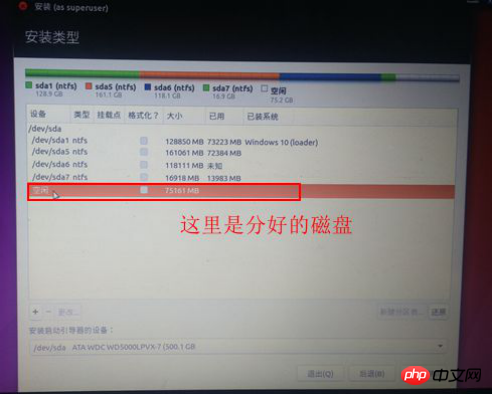
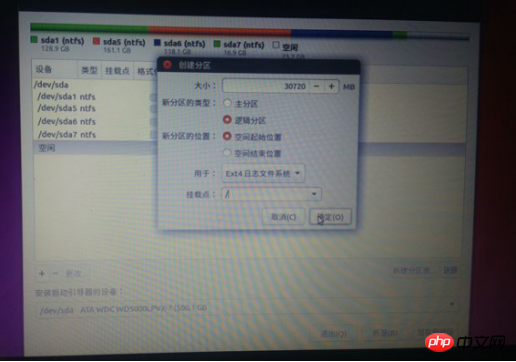




Quatre Créez un système de démarrage avec EasyBCD

Cinq. 🎜> Démarrez le système



Ce qui précède est le contenu détaillé de. pour plus d'informations, suivez d'autres articles connexes sur le site Web de PHP en chinois!

